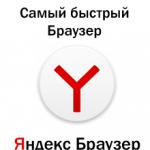mbr хөрвүүлэх. MBR ба GPT гэж юу вэ
Windows үйлдлийн системийг компьютер дээр суулгах үед зарим хэрэглэгчид GPT-ийг MBR болгон хөрвүүлэх шаардлага тулгардаг. Жишээлбэл, системийг суулгах явцад GPT хуваалтын хэв маягтай хатуу диск дээр системийг суулгах боломжгүй гэсэн мессеж гарч ирэх үед. Энэ асуудлыг шийдэх нэг шийдэл нь GPT хуваалтын хүснэгтийг MBR болгон хөрвүүлэх явдал юм.
Нэлээд удаан хугацаанд компьютерууд үндсэн ачаалах бичлэгийг ашигладаг байсан - MBR (Master Boot Record). Үйлдлийн систем ачаалагдах үед BIOS нь компьютерийн техник хангамжийг эхлүүлж, үндсэн ачаалах бичлэгт нэвтэрч, дараа нь үйлдлийн систем рүү удирдлагыг шилжүүлдэг.
Орчин үеийн хатуу дискүүд нь анхдагчаар GPT хуваалтын хэв маягтай бөгөөд энэ нь MBR-ийг орлуулсан. GPT (GUID хуваалтын хүснэгт) - GUID хуваалтын хүснэгт нь компьютер дээрх хуучирсан BIOS-ийг аажмаар сольж байгаа UEFI (Нэгдсэн Өргөтгөсөн Програм хангамжийн интерфейс) -ийн нэг хэсэг юм. Компьютер дээрээ суулгасан дискийг хэрхэн олох талаар эндээс уншина уу.
Яагаад GPT дискийг MBR болгон хөрвүүлэх шаардлагатай байна вэ?
Цаг хугацаа өнгөрөхөд шинэ технологиуд гарч ирдэг тул ердийн BIOS-ийг UEFI-ээр сольсон бөгөөд энэ нь Windows үйлдлийн системийн ачааллыг эхлүүлэх, шилжүүлэх өөр технологийг хэрэгжүүлдэг. Тодруулбал, UEFI нь Secure Boot-тэй.
Хатуу диск үйлдвэрлэгчид шинэ BIOS интерфейсийг дэмждэг GPT хүснэгт бүхий бүтээгдэхүүн үйлдвэрлэж эхлэв. GPT дискүүд нь MBR дискүүдээс ялгаатай байдаг.
Энгийн хэрэглэгчдэд зориулсан GPT болон MBR дискүүдийн гол ялгаа нь:
- MBR бүхий дискний хэмжээ нь 2 TB хүртэлх хэмжээтэй, диск дээрх хуваалтын тоо 4 хүртэл хуваагддаг;
- GPT дискүүд нь 128 хуваалт, илүү том хатуу дискийг дэмждэг;
- Та GPT диск дээр Windows-ийн 32 битийн хувилбарыг суулгах боломжгүй;
- Windows суулгахад зориулагдсан GPT дискийг зөвхөн UEFI BIOS-д ашигладаг.
Хэрэглэгч ямар тохиолдолд хатуу дискний байршлын нэг эсвэл өөр сонголтыг ашиглах нь илүү дээр болохыг бие даан шийдэх боломжтой.
Жишээлбэл, танд маш сул компьютер байгаа тул 32 битийн оронд 64 битийн Windows ашиглах нь ямар ч ашиг тусаа өгөхгүй, ихэнх тохиолдолд x64 систем нь илүү их системийг идэх болно. нөөц. Үйлдлийн системийг MBR-тэй дискэн дээр суулгах эсвэл дахин суулгахын тулд ямар ч ачаалах боломжтой Windows флаш диск тохиромжтой. GTP дискний хувьд USB флаш дискнээс ачаалах, үйлдлийн систем суулгах боломжгүй болгодог зарим нэг нюансууд байдаг.
Энэ нийтлэлд бид GPT хуваалтын хэв маягийг MBR үндсэн ачаалах бичлэг болгон хэрхэн өөрчлөх талаар авч үзэх болно. Бусад тохиолдолд, эсрэгээр, шаардлагатай болно.
Зааварт би Windows үйлдлийн системийг ашиглан GPT-ийг MBR болгон хэрхэн өөрчлөхийг танд хэлэх болно: Дискний удирдлагын нэмэлт хэрэгсэл болон тушаалын мөрийг ашиглан. Та GPT-г MBR болгон өөрчлөхөд системийн хэрэгслүүдийг зөвхөн дискэн дээрх өгөгдөл, түүний дотор энэ дискний бүх логик хуваалтууд дээр алдагдсан тохиолдолд л өөрчилж болно.
HDD-г өгөгдөл алдалгүйгээр GPT-ээс MBR болгон хөрвүүлэх аргууд байдаг. Үүний тулд гуравдагч талын програм хангамжийг ашигладаг (Acronis Disk Director, Paragon Hard Disk Manager, AOMEI Patition Assistant, EaseUS Partition Master, MiniTool Partition Wizard гэх мэт).
Хэрэв дискэн дээр өгөгдөл бүхий хуваалт байхгүй бол системийн хэрэгслийг ашиглан GTP-г MBR болгон хөрвүүлэх боломжтой болно. Тиймээс та эхлээд хатуу диск дээрх бүх хуваалтыг устгаад дараа нь хуваалтын хүснэгтүүдийг хөрвүүлэх хэрэгтэй. Бүх мэдээлэл устах болно.
Дискний менежментээс GPT-ийг MBR руу хэрхэн хөрвүүлэх вэ
Үйлдлийн системээс та Disk Management нэмэлт хэсгээс GPT-г MBR болгон өөрчлөх боломжтой. Үүнийг хийхийн тулд дараах алхамуудыг дагана уу:
- "Win" + "R" товчлууруудыг нэгэн зэрэг дарна уу.
- "Ажиллуулах" цонхны "Нээлттэй" талбарт "diskmgmt.msc" командыг оруулна уу (хашилтгүйгээр), "OK" дээр дарна уу.
- "Дискний менежмент" цонхонд локал дискнүүдийн нэр байрлах газар дискний нэр дээр хулганы баруун товчийг дарна уу: "Диск 0", "Диск 1" гэх мэт.
- Хэрэв диск дээр өгөгдөл байгаа бол "MBR диск рүү хөрвүүлэх" контекст цэсийн зүйл идэвхгүй болно. Хөрвүүлэх функцийг идэвхжүүлэхийн тулд та дискнээс өгөгдлийг устгах ёстой.
- Дискний байршил дээр хулганы баруун товчийг дараад "Эзлэхүүнийг устгах..." гэснийг сонгоно уу.
- Дискийг цэвэрлэсний дараа дискний нэр дээр дараад "MBR диск рүү хөрвүүлэх" гэснийг сонгоно уу.

- Шаардлагатай алхмуудыг гүйцээнэ үү.
GPT-ээс MBR руу хөрвүүлэлт дуусмагц та Master Boot Record (MBR)-ийг дэмждэг хатуу дисктэй болно. Одоо та энэ диск дээр ямар ч багтаамжтай Windows суулгаж болно.
Windows-ийг командын мөрөнд суулгахдаа GPT-г MBR руу хэрхэн хөрвүүлэх вэ
Хэрэглэгч Windows үйлдлийн системийг суулгах явцад шууд GPT-г MBR болгон өөрчлөх боломжтой. Бид Windows 10-ийг суулгахдаа GPT-ийг MBR болгон хөрвүүлнэ. Windows7, Windows 8, Windows 8.1 үйлдлийн системүүдэд ижил төстэй алхмуудыг гүйцэтгэдэг.
Үйлдлийн системийг суулгах явцад Windows суулгах хуваалтыг сонгох цонхонд алдааны мэдэгдэл гарч ирнэ: "X дискний X хэсэгт Windows суулгах боломжгүй. (Дэлгэрэнгүйг харуулах)."

Асуудлыг шийдэх гурван сонголт байна:
- UEFI болон GTP дээр суулгахыг дэмждэг ашиглах;
- Windows суулгах явцад диск дээрх бүх хуваалтыг устгах, суулгацыг үргэлжлүүлэх үед систем автоматаар тохирох хуваалтын хэв маягийг бий болгоно;
- Windows суулгах явцад GPT-ийн хөрвүүлэлтийг ашиглан MBR диск (бидний хэрэг);
Тушаалын мөр нь дискийг GPT-ээс MBR болгон хөрвүүлэхэд тусална.
Windows суулгах цонхонд "Shift" + "F10" товчийг дарна уу (зарим зөөврийн компьютер дээр "Shift" + "Fn" + "F10" байж болно).
Дараалсан тушаалуудыг гүйцэтгэх консол нээгдэнэ. Команд бүрийг оруулсны дараа Enter товчийг дарна уу.
Дисктэй ажиллах Diskpart хэрэгслийг ажиллуулах командыг оруулна уу:
Дискний хэсэг
Дараах тушаал нь хөтчүүдийн жагсаалтыг харуулна.
Жагсаалт диск
Дараа нь та Windows суулгахыг хүсч буй компьютер дээрх физик дискүүдийн жагсаалтаас дискний дугаарыг сонгох хэрэгтэй. Компьютер олон хатуу дисктэй байж болно. Диск сонгохдоо дискний хэмжээг анхаарч үзээрэй.
X дискийг сонгоно уу (X нь дискний дугаар)
Одоо та дискээ цэвэрлэх хэрэгтэй. Бүх дискний хуваалтууд болон өгөгдөл устах болно.
Дискийг MBR формат руу хөрвүүлэх командыг оруулна уу:
mbr хөрвүүлэх
Дискийг хөрвүүлж дууссаны дараа Diskpart хэрэгслээс гарах командыг оруулна уу:

Консолын цонхыг хаа.
Дискийг MBR болгон хөрвүүлсэн тул та Windows-г үргэлжлүүлэн суулгаж болно.
Үйлдлийн системийг суулгах цонхноос "Шинэчлэх" дээр дарж дискээ сонгоно уу. "0 диск дээрх хуваарилагдаагүй зай" шинэ байршил гарч ирнэ.

"Create", дараа нь "Apply" товчийг дарна уу.
Нээгдсэн цонхонд та "Бүх функцууд нь зөв ажиллаж байгаа эсэхийг шалгахын тулд Windows системийн файлуудад нэмэлт хуваалт үүсгэж болно" гэсэн мессежийг харах болно. "OK" товчийг дарна уу.
Үйлдлийн систем нь тусгай хуваалт ("Системийг нөөцөлсөн") үүсгэсэн. Системийг суулгахын тулд өөр хэмжээтэй (том хэмжээтэй) сонгоод "Дараах" товчийг дарна уу.

Windows суулгац эхэлнэ. Суулгах тухай линкийг дагаж дэлгэрэнгүй нийтлэлүүдийг уншина уу.
Өгүүллийн дүгнэлт
Шаардлагатай бол хэрэглэгч GPT дискний хуваалтын схемийг системийн хэрэгслүүдийг ашиглан MBR болгон хөрвүүлж болно: Windows үйлдлийн системийг компьютер дээр суулгах үед дискийг хөрвүүлэхэд ашиглаж болох Disk Management snap-in болон тушаалын мөр.
Сайн уу найзуудаа, өнөөдрийн нийтлэлийг хатуу дискийг хөрвүүлэхэд зориулах болно. Би энэ тухай нийтлэл бичсэн. Асуудлын шийдэл нь маш энгийн байсан тул GPT-ийг MBR болгон хөрвүүлэх шаардлагатай болсон. Бид үүнийг хэрэгслийг ашиглан хийсэн тараахХарамсалтай нь энэ аргын сул тал нь бүх хуваалтуудын өгөгдөл бүрэн устгагдсан явдал юм. Саяхан би асуулт хүлээн авлаа: GPT-ийг хэрхэн өгөгдөл алдалгүйгээр MBR болгон хөрвүүлэх вэ? Өнөөдөр бид үүнийг хийх болно.
Энэ өөрчлөлтийг зөвхөн гуравдагч талын програм хангамжийн тусламжтайгаар хийх боломжтой болсон. Энэ тохиолдолд бид програм хангамжийг ашиглах хэрэгтэй Paragon хатуу дискний менежер. Хөтөлбөр нь зөвхөн үйлдлийн системд ажилладаг гэж хэлмээр байна, тиймээс би системтэй хуваалтыг форматлах замаар үйлдлийн системээ устгахыг танд зөвлөхгүй. Эхлээд дискний хөрвүүлэлт хийж, дараа нь хүссэн бүх үйлдлүүдийг хий.
Та энэ програмыг албан ёсны вэбсайтаас татаж авах боломжтой. Энэ нь төлбөртэй боловч туршилтын хувилбар байдаг бөгөөд энэ нь бидний хувьд хангалттай юм. Програмыг татаж авахын тулд бүртгүүлэх шаардлагатай бөгөөд татаж авах холбоос таны имэйл рүү илгээгдэх болно. Програмаа суулгаад ажиллуулна уу.
Бидний нүдний өмнө дараах цонх нээгдэнэ.

Энэ цонхонд бид GPT болон MBR руу хөрвүүлсэн бүх холбогдсон дискүүдийг харна. Туршилтын диск болгон би GPT болгон хөрвүүлсэн ердийн флаш диск авсан. Үүнийг хэрхэн MBR болгон хөрвүүлэхийг би танд үзүүлэх болно. Үүнийг ямар ч хатуу дискээр хийж болно.
Тиймээс, энэ диск (флаш диск) дээр файлууд байгаа бөгөөд тэдгээр нь хөрвүүлсний дараа үлдэх болно.

Энэ үйлдлийг гүйцэтгэхийн тулд та дискэн дээр хулганы баруун товчийг дарах хэрэгтэй. Энэ нь хуваалт биш диск юм. Бидний сонгох контекст цонх гарч ирэх болно "GPT-ийг үндсэн MBR болгон хөрвүүлэх".

Та товчлуур дээр дарах шаардлагатай цонх гарч ирнэ "Хөрвүүлэх".

Үүнийг хийсний дараа та өөрчлөлтийг хэрэгжүүлэх хэрэгтэй. Үүнийг хийхийн тулд програмын цонхны дээд хэсэгт байрлах товчийг дарна уу "Хэрэглэх".

Унших, Windows 10 дээр MBR болон GPT-ийг хэрхэн хөрвүүлэх вэ. Энэ нь яагаад өгөгдөл алдагдахад хүргэдэг вэ, үүнээс хэрхэн зайлсхийх вэ. Түүхээс харахад компьютерийг анх ачаалж байх үед BIOS нь төхөөрөмжүүдийг эхлүүлж, удирдлагыг үйлдлийн систем (цаашид OS гэх) руу шилжүүлсэн. Үүнийг хийхийн тулд тэрээр дискний үндсэн ачаалах бүртгэлд хадгалагдсан логик хуваалтын хүснэгтэд хандсан. MBR-д тодорхойлсон дискний хэмжээ хамгийн ихдээ 2 TB байсан бөгөөд тэдгээрийн тоо 4-өөс хэтрэхгүй байна. Орчин үеийн хатуу дискүүдийн чадавхи нь сайжруулсан програм хангамжийг шаарддаг бөгөөд GPT нь MBR-ийг сольсон.
Агуулга:
GPT нь GUID Partition Table-ийн товчлол бөгөөд 128 хуваалт, дискний хэмжээ 9.4 зеттабайт байна. Гэхдээ үйлдлийн системээ GPT дискнээс ачаалахын тулд компьютер нь BIOS-ийг орлуулсан UEFI (Unified Extensible Firmware Interface) горимд ажиллах ёстой.
Яагаад Windows 10 дээр MBR болон GPT хөрвүүлэх вэ?
Дээрхээс харахад MBR нь 2 TB хүртэлх хуваалтыг дэмждэг нь тодорхой байна. Энэ юу гэсэн үг вэ? Жишээлбэл, логик дискний хэмжээ 3 TB бол 1 TB нь Windows 10-д хуваарилагдаагүй талбай гэж тодорхойлогдох бөгөөд та үүнийг ашиглах боломжгүй болно. Энэ хязгаарлалтыг даван туулахын тулд хэрэглэгчид MBR-г GPT болгон хөрвүүлэх хэрэгтэй.
Техник хангамжийн хязгаарлалтаас гадна 32 битийн үйлдлийн системүүд (Windows XP, Windows 2003, Windows 2000, Windows NT4) GPT дискийг дэмждэггүй. Эдгээр үйлдлийн системүүд дээр GPT дискийг хамгаалагдсан гэж харуулах бөгөөд та үүнийг MBR болгон хөрвүүлэх хүртэл түүн дээрх өгөгдөлд хандах эрхгүй болно.
Гэсэн хэдий ч ахиц дэвшил зогсохгүй байгаа бөгөөд олон Windows 10 хэрэглэгчид өөрсдийн хэрэгцээ шаардлагаас хамааран MBR-ийг GPT болон эсрэгээр хөрвүүлэх боломжтой болно.
Windows 10 дээр MBR болон GPT-г хэрхэн хөрвүүлэх вэ?
Windows 10 хэрэглэгчдийн хувьд MBR-г GPT болон эсрэгээр хөрвүүлэх хоёр арга бий. Үүнийг нарийвчлан авч үзье.
Дискний удирдлага
Disk Management нь Windows 10-д суулгасан хэрэгсэл бөгөөд хуваалтыг өөрчлөх (үүсгэх, устгах, өсгөх, багасгах), GPT эсвэл MBR болгон хөрвүүлэх боломжийг олгодог.
Энэ хэрэгслийг ашиглана уу:
- "Энэ компьютер"> "Удирдах"> "Дискний менежмент" дээр дарж цонхыг нээнэ үү;
- Хөрвүүлэхийг хүссэн диск дээрээ хулганы баруун товчийг дарна уу (жишээлбэл, "Диск 0"). Гарч ирэх цонхонд та "GPT диск рүү хөрвүүлэх" функц идэвхгүй байгааг харах болно.
Энэ хэрэгслийн тусламжтайгаар та диск дээр хуваалт байхгүй тохиолдолд л MBR эсвэл GPT руу хөрвүүлэх боломжтой. Та диск 0 дээрх бүх хуваалтыг устгаад MBR-г GPT болгон хөрвүүлэх хэрэгтэй.
Тушаалын мөр
Command Prompt нь хуваалтыг зохион байгуулж, MBR-ийг GPT болгон хөрвүүлэх боломжтой Windows 10-д суурилуулсан хэрэгсэл юм. Тушаалын мөр нь зөвхөн таны ажиллахаар төлөвлөж буй диск нь хуваалтгүй тохиолдолд MBR-ийг GPT болон эсрэгээр хөрвүүлэх боломжийг олгодог.
Тиймээс бид дараахь зүйлийг хийдэг.
- дарна уу "Эхлэх"> оруулна уу "Тушаалын мөр"мөн администратороор ажиллуулах;
- Оруулна уу "дискний хэсэг"болон дарна уу "Оруулах";
- Оруулна уу "жагсаалтын диск"болон дарна уу "Оруулах";
- Оруулна уу "N дискийг сонгох"болон дарна уу "Оруулах". "Н"Энэ нь таны хөрвүүлэхийг хүсч буй дискний дугаар юм (жишээлбэл, "Диск 0");
- Оруулна уу "цэвэр"болон дарна уу "Оруулах"сонгосон диск дээрх бүх хуваалт эсвэл эзлэхүүнийг устгах;
- Оруулна уу "mbr хөрвүүлэх"болон дарна уу "Оруулах"хөрвүүлэлтийг дуусгах GPTВ MBRформат.
Эдгээр хоёр арга нь MBR дискийг GPT болон эсрэгээр хөрвүүлэх боломжийг олгодог. Гэхдээ энэ хоёр арга нь дискнээс бүх хуваалтыг устгахыг шаарддаг бөгөөд та өгөгдлийг алдах эрсдэлтэй байдаг. Тиймээс, хөрвүүлэх процессыг эхлүүлэхийн өмнө устгагдах бүх өгөгдлийн нөөцлөлтийг хийж, дараа нь сэргээх хэрэгтэй.
Өгөгдөл алдагдах шалтгаанууд
Өөр өөр үйлдвэрлэгчдээс өгөгдөл алдалгүйгээр ийм хөрвүүлэлт хийх боломжийг олгодог олон тооны програмууд байдаг. Тэд бүх хуваалтыг устгах шаардлагагүй. Гэсэн хэдий ч өгөгдөл алдагдах эрсдэл байсаар байгаа тул та үүнд бэлэн байх хэрэгтэй. Эцсийн эцэст, хуваалт ба/эсвэл дисктэй ажиллах явцад мэдээлэл алдагдах магадлалтай. Үүний тулд дээр дурдсанчлан, ядаж мэдээллийн нөөц хуулбарыг хийх шаардлагатай.
Гэхдээ хэрэв танд ийм программ ашиглах боломж байхгүй эсвэл ашиглаагүй алдаа гаргаснаа хожуу ойлгосон бол тусгай өгөгдөл сэргээх програм ашиглан файлаа сэргээж болно. Мөн энэ тохиолдолд Hetman Partition Recovery нь танд төгс тохирно! Эцсийн эцэст, энэ програм нь өмнө нь үүсгэсэн бүх дискний хуваалтыг олж, цаашид дүн шинжилгээ хийх, устгасан мэдээллийг хайх зорилгоор хэрэглэгчдэд харуулна.
MBR-ээс GPT рүү хөрвүүлсний дараа таны өгөгдөлд хандах боломжгүй болсон шалтгаанууд:
- Та GPT диск дээр суулгахгүй 32 битийн үйлдлийн систем суулгах хэрэгтэй;
- Компьютер нь BIOS-той "хуучин техник хангамж" ашигладаг бөгөөд та энэ хатуу диск дээр 64 битийн үйлдлийн систем суулгахаар төлөвлөж байна;
- Та гадаад USB дискийг BIOS системтэй компьютерт ачаалах диск болгон ашиглахаар төлөвлөж байна;
- Таны дискэн дээр GPT-ийг дэмждэггүй ачаалагчтай хэд хэдэн үйлдлийн систем суулгасан;
- Та USB дискийг чиглүүлэгч, зурагт, машины радио гэх мэт файл хадгалах хэрэгсэл болгон ашиглахаар төлөвлөж байна уу?
GPT-ээс MBR руу хөрвүүлсний дараа таны өгөгдөл алдагдах шалтгаанууд:
- MBR-д 2 TB-ээс их хэмжээтэй хуваалтыг тайлбарлах боломжгүй;
- Хэрэв дискийг 4-өөс илүү логик хуваалтад хуваасан бол түүнийг MBR болгон хөрвүүлэх боломжгүй болно;
Тиймээс бидний зөвлөгөө бол дискийг MBR-ээс GPT болон эсрэгээр хөрвүүлэх асуудалд сайтар бодож, ойлголттой хандах явдал юм.
Сайхан өдөр!
Хэрэв танд UEFI-ийн дэмжлэгтэй (харьцангуй) шинэ компьютер байгаа бол шинэ Windows суулгах үед та MBR дискээ GPT болгон хөрвүүлэх (хувиргах) шаардлагатай тулгарч магадгүй юм. Жишээлбэл, суулгах явцад та "EFI систем дээр Windows-г зөвхөн GPT диск дээр суулгаж болно!" гэх мэт алдаа гарч болзошгүй.
Энэ тохиолдолд хоёр шийдэл байна: эсвэл UEFI-г Leagcy Mode нийцтэй горимд шилжүүлээрэй (сайн биш, учир нь UEFI илүү өндөр гүйцэтгэлийг харуулдаг. Windows илүү хурдан ачаалагддаг); эсвэл хуваалтын хүснэгтийг MBR-ээс GPT болгон хөрвүүлэх (азаар үүнийг зөөвөрлөгч дээрх өгөгдлийг алдалгүйгээр хийдэг програмууд байдаг).
Үнэндээ энэ нийтлэлд би хоёр дахь сонголтыг авч үзэх болно. Тэгэхээр, ...

MBR дискийг GPT болгон хөрвүүлэх (түүн дээрх өгөгдлийг алдалгүйгээр)
Цаашдын ажилд танд нэг жижиг програм хэрэгтэй болно - AOMEI Partition Assistant.
Дисктэй ажиллах маш сайн програм! Нэгдүгээрт, энэ нь гэрийн хэрэглээнд үнэ төлбөргүй, орос хэлийг дэмждэг бөгөөд бүх алдартай үйлдлийн систем Windows 7, 8, 10 (32/64 бит) дээр ажилладаг.
Хоёрдугаарт, энэ нь танд параметрүүдийг тохируулах, тохируулах бүх үйл явцыг гүйцэтгэх хэд хэдэн сонирхолтой шидтэнтэй. Жишээлбэл:
- диск хуулах шидтэн;
- Хуваалт хуулах шидтэн;
- Хуваалтыг сэргээх шидтэн;
- OS-ийг HDD-ээс SSD руу шилжүүлэх шидтэн (саяхан хамааралтай);
- ачаалах боломжтой медиа үүсгэх шидтэн.
Мэдээжийн хэрэг, програм нь хатуу дискийг форматлах, MBR бүтцийг GPT болгон өөрчлөх (мөн эсрэгээр) гэх мэт.
Тиймээс, програмаа эхлүүлсний дараа хөрвүүлэхийг хүсч буй дискээ сонгоно уу (жишээ нь та "Диск 1" нэрийг сонгох хэрэгтэй), дараа нь хулганы баруун товчийг дараад "GPT руу хөрвүүлэх" функцийг сонгоно уу (Зураг 1-ийн адил).

Цагаан будаа. 1. MBR дискийг GPT болгон хөрвүүлэх.

Цагаан будаа. 2. Бид өөрчлөлттэй санал нэг байна!
Дараа нь та "Хэрэглэх" товчийг дарах хэрэгтэй (дэлгэцийн зүүн дээд буланд байгаа. Зарим шалтгааны улмаас олон хүмүүс энэ алхам дээр төөрч, програм аль хэдийн ажиллаж эхэлсэн гэж найдаж байна - энэ нь тийм биш юм!).

Цагаан будаа. 3. Дискэнд өөрчлөлт оруулах.
Дараа нь AOMEI хуваалтын туслахЭнэ нь танд зөвшөөрөл өгсөн тохиолдолд хийх үйлдлүүдийн жагсаалтыг харуулах болно. Хэрэв дискийг зөв сонгосон бол зүгээр л зөвшөөрч байна.

Цагаан будаа. 4. Хөрвүүлэлтийг эхлүүлэх.
Ихэвчлэн MBR-ээс GPT руу хөрвүүлэх процесс хурдан явагддаг. Жишээлбэл, 500 ГБ дискийг хэдхэн минутын дотор хөрвүүлсэн! Энэ хугацаанд компьютерт хүрэхгүй байх, програмыг ажлаа хийхэд нь саад учруулахгүй байх нь дээр. Төгсгөлд нь хөрвүүлэлт дууссан тухай мессежийг харах болно (Зураг 5-д үзүүлсэн шиг).

Цагаан будаа. 5. Дискийг GPT руу амжилттай хөрвүүлэв!
Давуу тал:
- хурдан хувиргах, шууд утгаараа хэдэн минут;
- хөрвүүлэлт нь өгөгдөл алдалгүйгээр явагддаг - диск дээрх бүх файл, хавтас бүрэн бүтэн;
- тусгай ур чадвар эзэмших шаардлагагүй. мэдлэгтэй бол та ямар ч код оруулах шаардлагагүй гэх мэт. Хулганы хэдхэн товшилтоор бүх үйл ажиллагаа явагдана!
Сул талууд:
- Хөтөлбөрийг эхлүүлсэн дискийг хөрвүүлэх боломжгүй (жишээ нь Windows-ээс ачаалагдсан). Гэхдээ та гарч болно - хараарай. доор;
- Хэрэв танд зөвхөн нэг диск байгаа бол түүнийг хөрвүүлэхийн тулд өөр компьютерт холбох эсвэл ачаалах боломжтой флаш диск (диск) үүсгэж, түүнээс хөрвүүлэх хэрэгтэй. Дашрамд хэлэхэд, онд AOMEI хуваалтын туслахИйм флаш диск үүсгэх тусгай шидтэн байдаг.
Дүгнэлт:Ерөнхийдөө хөтөлбөр нь энэ даалгаврыг төгс даван туулж байна! (Өгөгдсөн сул талуудыг бусад ижил төстэй програмуудад дурдаж болно, учир нь ачааллыг хийсэн системийн дискийг хөрвүүлэх боломжгүй юм).
Windows суулгах явцад MBR-ээс GPT руу хөрвүүлэх
Энэ арга нь харамсалтай нь таны хадгалах төхөөрөмж дээрх бүх өгөгдлийг устгах болно! Диск дээр үнэ цэнэтэй өгөгдөл байхгүй үед л үүнийг ашиглаарай.
Хэрэв та Windows суулгаж байгаа бөгөөд үйлдлийн систем нь зөвхөн GPT диск дээр суулгаж болно гэсэн алдаа гарч ирвэл суулгах явцад дискийг шууд хөрвүүлэх боломжтой (Анхаар! Хэрэв арга бол түүн дээрх өгөгдөл устах болно. тохиромжгүй - энэ нийтлэлийн эхний зөвлөмжийг ашиглана уу).
Алдааны жишээг доорх зурагт үзүүлэв.

Цагаан будаа. 6. Windows суулгах үед MBR-ийн алдаа.
Тиймээс, иймэрхүү алдааг олж харвал та үүнийг хийж болно:
1) Shift+F10 товчийг дар (хэрэв танд зөөврийн компьютер байгаа бол Fn+Shift+F10 товчийг дарж үзээрэй). Товчлуурыг дарсны дараа тушаалын мөр гарч ирэх ёстой!
2) Diskpart командыг оруулаад ENTER товчийг дарна уу (Зураг 7).

Хэрэв та хуучин хэв маягаар аливаа зүйлийг хийж дассан бол, i.e. хуучин сайн BIOS ба MBR хүснэгттэй ердийн хатуу диск, дараа нь UEFI BIOS бүхий орчин үеийн компьютер дээр Windows 8 болон Windows 8.1 үйлдлийн системийг суулгах үед та дараах алдаатай тулгарч магадгүй: "Windows-ийг энэ диск дээр суулгах боломжгүй. Сонгосон диск нь mbr хуваалтын хүснэгтийг агуулна. EFI систем дээр цонхыг зөвхөн GPT диск дээр суулгаж болно."
Энэ хүндрэлийг шийдвэрлэх хоёр арга бий.
Эхлээд— UEFI-г Leagcy Mode нийцтэй горимд шилжүүлнэ. Гэхдээ UEFI систем нь илүү бүтээмжтэй, дэвшилтэт системтэй тул энэ нь хамгийн сайн шийдэл биш юм. Үүнээс гадна одоо 3-4 TB багтаамжтай дискүүд байгаа бөгөөд MBR нь 2 TB-ээс их хэмжээтэй хуваалтуудтай ажиллах боломжгүй юм. Дашрамд хэлэхэд, хэрэв та ердийн BIOS-той бол Windows-ийг GPT диск дээр суулгах боломжгүй болно.
Хоёрдугаарт— хуваалтын хүснэгтийг MBR-ээс GPT болгон хөрвүүлж, түүн дээр системийг суулгана. Энэ бол илүү зөв шийдэл тул бид үүнийг одоо авч үзэх болно. Зарчмын хувьд бидэнд нэмэлт хэрэгсэл хэрэггүй - бүх зүйл суулгах диск дээр байна. Доорх заавар нь Windows 8 болон Windows 10 аль алинд нь хамааралтай. Цорын ганц зүйл бол танд UEFI-д ачаалах боломжтой USB флаш диск хэрэгтэй.
Бид ачаалах боломжтой USB флаш дискийг холбогч руу оруулж, ачаалж, системийг суулгаж эхэлнэ. Зарчмын хувьд системийг суулгах хуваалтыг сонгох хүртэл бүх үйлдлүүд ердийнх шиг хийгддэг бөгөөд "Windows энэ диск дээр суулгах боломжгүй" гэсэн алдаа гарч ирнэ.
Одоо MBR-ийг GPT болгон өөрчлөхийн тулд та хөрвүүлэлтийг ажиллуулах хэрэгтэй. Үүнийг хийхийн тулд Shift+F10 товчийг ашиглан (зөөврийн компьютер дээр заримдаа Fn функцийн товчлуурыг дарах хэрэгтэй, жишээлбэл, Fn+Shift+F10) тушаалын мөрийг ажиллуул. Та үүнд командыг бичих хэрэгтэй дискний хэсэгдиск болон хуваалтуудтай ажиллахад зориулсан суулгасан хэрэгслийг дуудах.

Баг элсүүлэх жагсаалтын дискболомжтой хөтчүүдийг харахын тулд:

Командыг ашиглан хөрвүүлэх дискээ сонгоно уу дискийг сонгоно уу. Миний хувьд энэ нь Disk0 тул тушаал дараах байдалтай харагдана.
Бид зааврыг ашиглан үүнийг арилгана Цэвэр:
Хуваалтын хүснэгтийг MBR-ээс GPT руу хөрвүүлэхийн тулд командыг бичнэ үү gpt хөрвүүлэх:
Хэрэв хөрвүүлэлт амжилттай дуусч, диск хөрвүүлбэл DiskPart хэрэгслийг командаар хаа. гарах:
Товчлуур дээр дар Шинэчлэхмөн системийг цаашид үргэлжлүүлэн суулгана уу. Diskpart ашиглан хатуу дискийг бүхэлд нь хуваах боломжтой гэдгийг би тусад нь тэмдэглэхийг хүсч байна, гэхдээ ихэнхдээ энэ нь Windows суулгагчийн график цэсийг ашиглан хийхэд илүү хялбар бөгөөд илүү тохиромжтой байдаг.